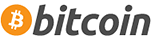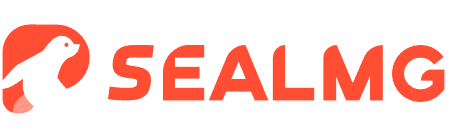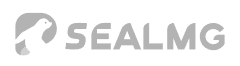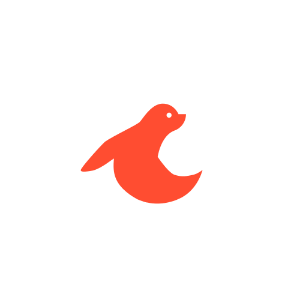
Spotify -Geschenkkarte
DerSpotify -GeschenkkarteIst eine Prepaid -Karte, die zum Kauf und Einlösen eines Spotify -Abonnements oder zum Auflösen Ihres Kontostands verwendet wird. Kaufen Sie es online zu einem Rabattpreis. Diese Geschenkkarte bietet eine sichere und schnelle Möglichkeit, ohne Bargeld oder Kreditkarten zu bezahlen. Sie können a überprüfenSpotify -Geschenkkartenausgleichleicht zu jeder Zeit. Spotify ist ein Streaming -Musikservice mit über 70 Millionen Songs, die eine breite Palette von Musikstilen abdecken. Und Benutzer können Spotify auf verschiedenen Geräten verwenden, einschließlich Mobiltelefonen, Tablets, Computern und intelligenten Lautsprechern. Daher kann eine Spotify-Geschenkkarte verwendet werden, um für Spotify Premium-Abonnementdienste zu bezahlen, sodass Benutzer qualitativ hochwertige Musik ohne Anzeigen genießen können. Darüber hinaus ist die Spotify -Geschenkkarte perfekt als Geschenk für Familien und Freunde. Sie können ununterbrochene Musik ohne Anzeigen genießen und ihr Zuhörerlebnis verbessern. Insgesamt ist es eine ideale Wahl für Menschen, die jederzeit und überall verschiedene Musikarten hören möchten.

USA

Mexiko

Saudi-Arabien

Italien

Deutschland

Frankreich

Kolumbien

Kanada

Brasilien

Belgien

Österreich

Algerien

VEREINIGTES KÖNIGREICH.

Spanien

Portugal

Neuseeland

Marokko
So kaufen Sie eine Spotify -Geschenkkarte auf Sealmg
1. Melden Sie sich bei Sealmg an und suchen Sie nach Spotify.
2. Wählen Sie die Spotify -Geschenkkarte in "Related Point Card".
3. Wählen Sie ein Produkt basierend auf der Region, in der Sie die Spotify -Geschenkkarte verwenden müssen.
4. Klicken Sie darauf und wählen Sie die richtige Konfession.
5. Wählen Sie eine Menge aus und fahren Sie mit dem Checkout fort.
6. Erhalten Sie den Code.
So überprüfen Sie die Balance über eine Spotify -Geschenkkarte
1. Besuchen Sie die Spotify -Website: Gehen Sie zur offiziellen Spotify -Website oder öffnen Sie die Spotify -App.
2. Melden Sie sich an: Melden Sie sich bei Ihrem Spotify -Konto an. Wenn Sie kein Konto haben, müssen Sie eines erstellen.
3. Kontoabschnitt: Navigieren Sie zu Ihren Kontoeinstellungen. Dies befindet sich normalerweise unter Ihrem Profil -Symbol.
4. Geschenkkarte einlösen: Suchen Sie nach einer Option, um eine Geschenkkarte einzulösen. Geben Sie den Code von Ihrer Geschenkkarte ein.
5. Saldo anzeigen: Nach der Einlösen wird Ihr Konto den aktualisierten Kontostand angezeigt.
Wenn Sie auf Probleme stoßen, können Sie das Gleichgewicht auch über den Kundensupport oder durch direkte Kontaktaufnahme mit Spotify überprüfen.
Wie man eine Spotify -Geschenkkarte einlöst
1. Besuchen Sie die Spotify -Website: Gehen Sie zur Spotify -Website oder öffnen Sie die Spotify -App.
2. Melden Sie sich an: Melden Sie sich bei Ihrem Spotify -Konto an. Wenn Sie keine haben, müssen Sie ein Konto erstellen.
3. Kontoeinstellungen: Klicken Sie auf Ihr Profilsymbol und navigieren Sie zu "Konto" oder "Kontoübersicht".
4. Geschenkkarte einlösen: Finden Sie die Option mit der Bezeichnung "Einlösen" oder "Einlösen von Geschenkkarte".
5. Code eingeben: Geben Sie den Code auf der Rückseite der Geschenkkarte ein.
6. Bestätigen Sie: Befolgen Sie alle Eingabeaufforderungen, um die Erlösung abzuschließen.
Über Spotify
Spotify ist ein populärer Musik -Streaming -Service, der im April 2006 gestartet wurde. Er ermöglicht Benutzern, auf Millionen von Songs und Podcasts zugreifen zu können. Die Plattform bietet sowohl kostenlose als auch Premium -Abonnementoptionen. KOSTENLOSE Benutzer erleben Anzeigen, während Premium-Benutzer Werbefreies zuhören. Mit Spotify können Benutzer Wiedergabelisten erstellen, teilen und entdecken. Es bietet auch personalisierte Wiedergabelisten, die auf Hörgewohnheiten basieren. Der Service umfasst Funktionen wie Offline-Hör und hochwertige Audio. Spotify ist auf verschiedenen Geräten verfügbar, einschließlich Smartphones, Tablets und Computern. Es hat seine Reichweite auf viele Länder weltweit erweitert. Im Laufe der Jahre ist Spotify weltweit zu einer der größten Musikplattformen geworden. Die benutzerfreundliche Oberfläche und die umfangreiche Bibliothek ziehen Millionen von Abonnenten an.